xcel相信大家用的最多的函数就是vlookup函数,但是多数人对这个函数也只是会简单的查询操作。今天我们就来学习一下Excel函数的12种查询用法。
用法1:vlookup最简单的查询方法
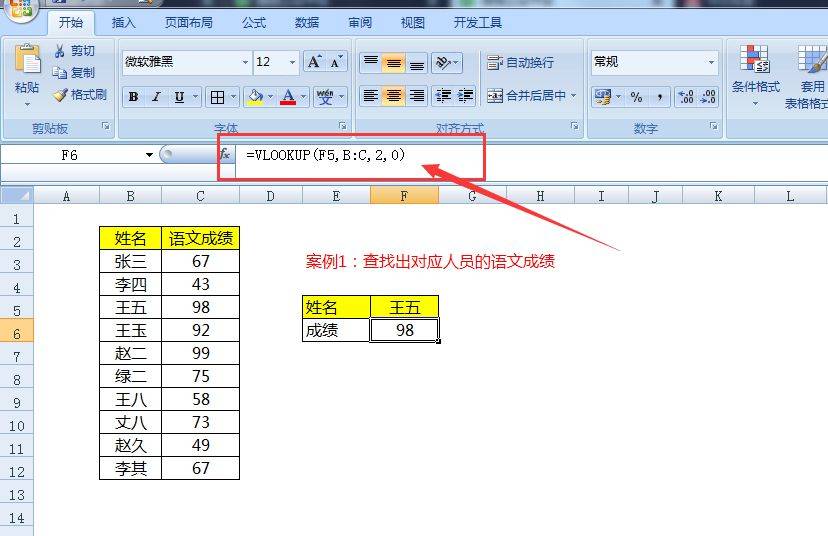
案例:查找出对应人员的语文成绩
函数公式=VLOOKUP(F5,B:C,2,0)
函数解析:第一参数F5为需要查询的条件值,需要匹配“王五”;第二参数B:C代表需要查询的数据区域B:C两列;第三参数2代表从姓名B列开始,需要查询的值在它起始往右的第2列;第四参数0代表精确查询。
用法2:比vlookup函数更简单的向左查询数据
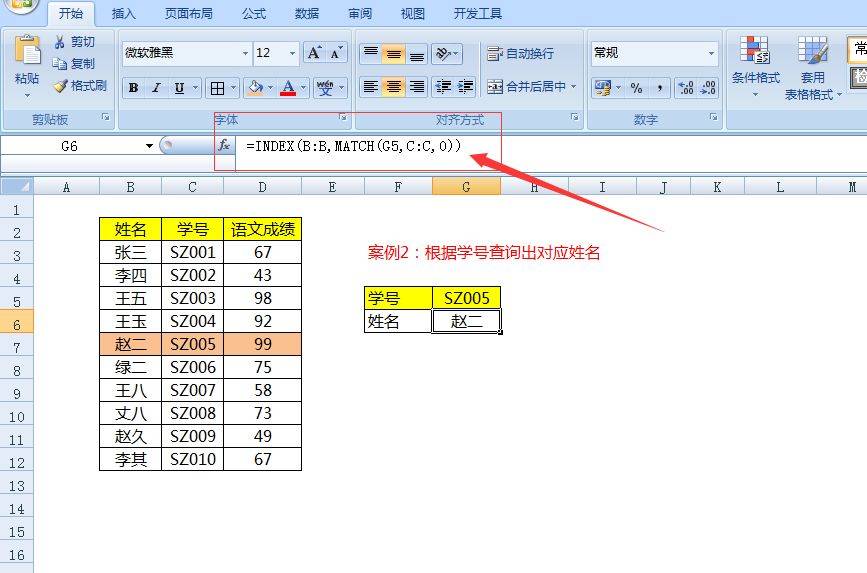
案例:根据学号查询出对应姓名
函数公式=INDEX(B:B,MATCH(G5,C:C,0))
用法3:vlookup进行多函数条件交叉查询
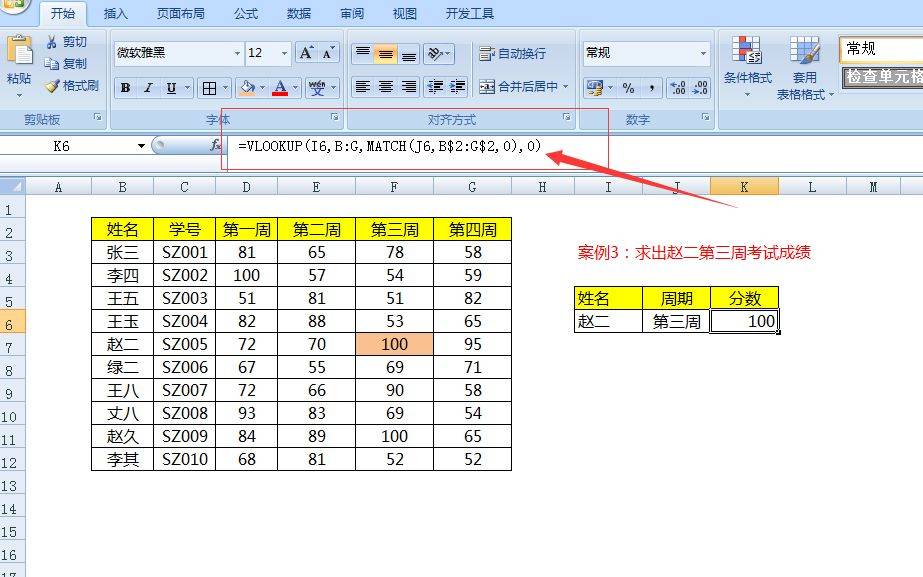
函数公式=VLOOKUP(I6,B:G,MATCH(J6,B$2:G$2,0),0)
用法4:多条件查询数据LOOKUP最简单
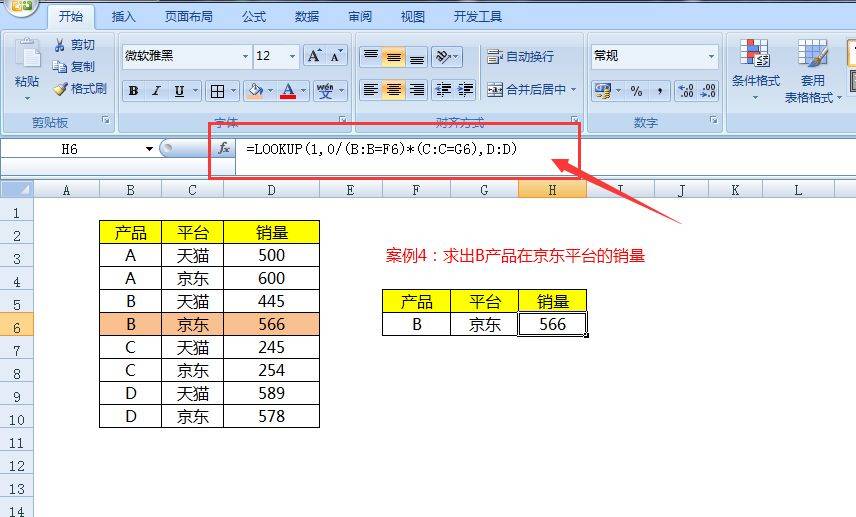
案例:求出B产品在京东平台的销量
函数公式=LOOKUP(1,0/(B:B=F6)*(C:C=G6),D:D)
用法5:Lookup函数进阶操作,数据等级区间查询
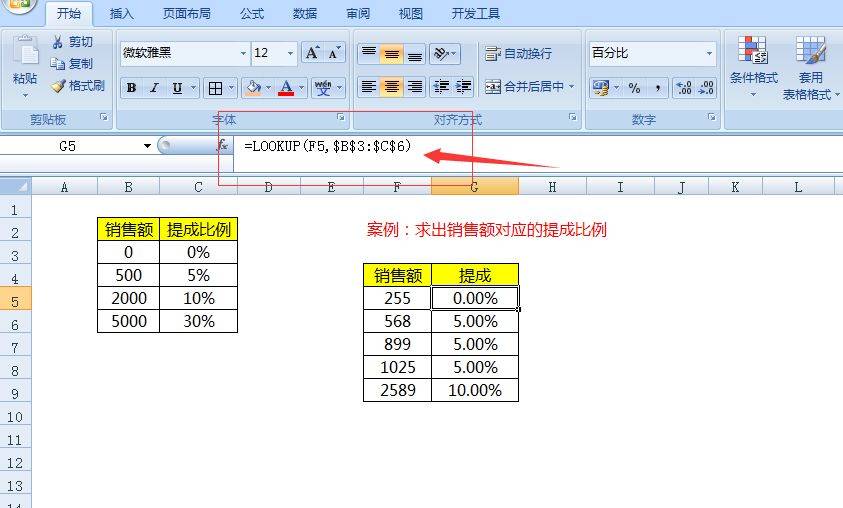
案例:求出销售额对应的提成比例
函数公式=LOOKUP(F5,$B$3:$C$6)
用法6:Index+match函数横向纵向区间数据查询
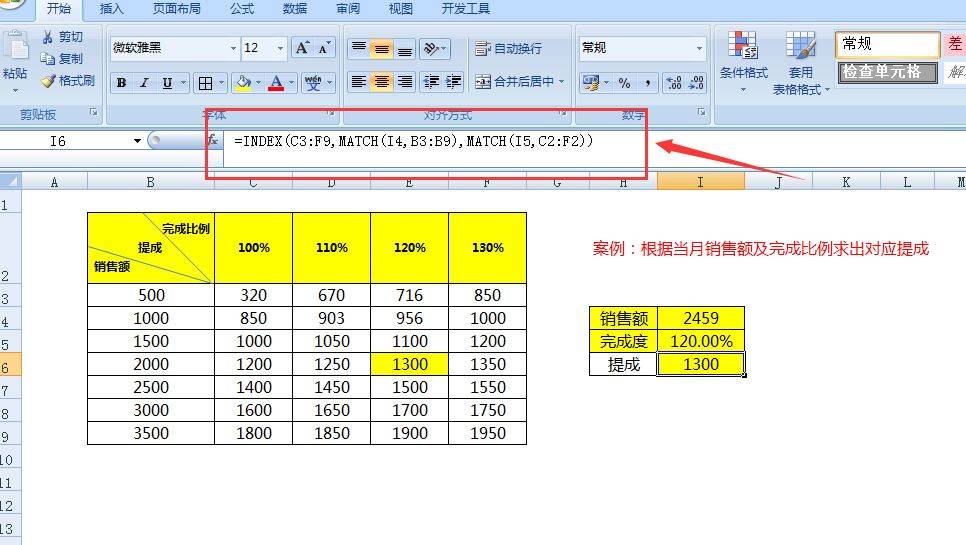
案例:根据当月销售额及完成比例求出对应提成
函数公式=Index(c3:f9,match(i4,b3:b9),matcch(i5,c2:f2))
用法7:offset偏移函数自动提取数值对应系数
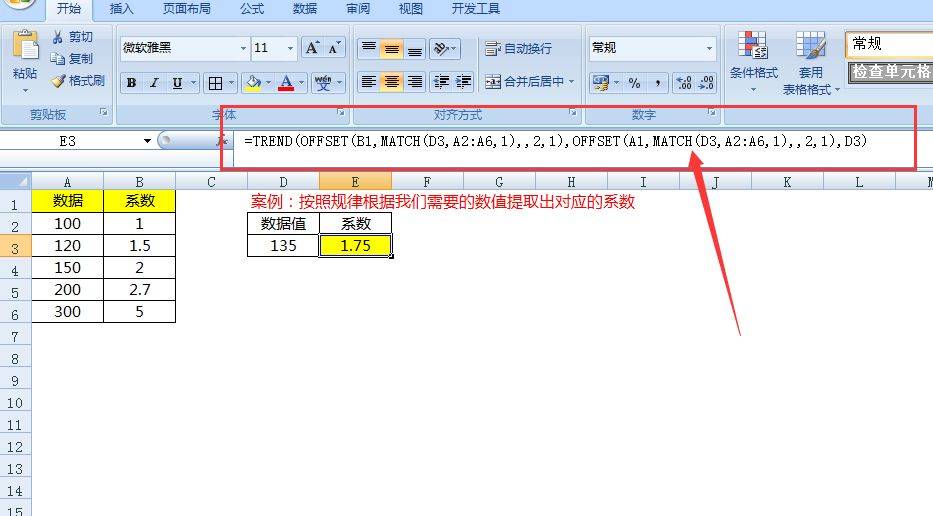
案例:按照规律根据我们需要的数值提取出对应的系数
函数公式=TREND(OFFSET(B1,MATCH(D3,A2:A6,1),,2,1),OFFSET(A1,MATCH(D3,A2:A6,1),,2,1),D3)
用法8:Lookup函数快速查找符合条件的最后一个数
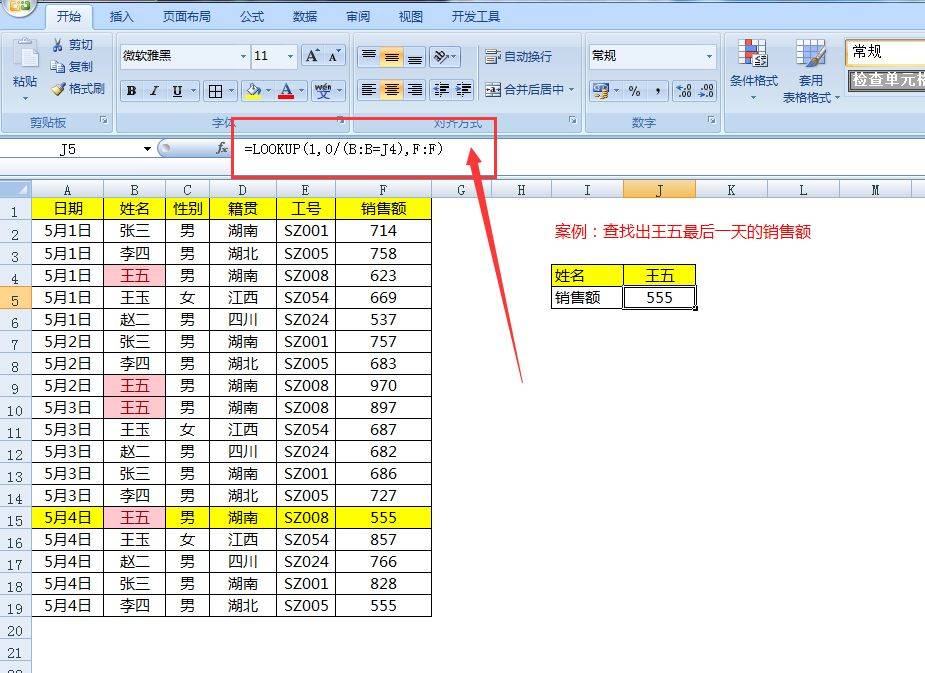
案例:查找出王五最后一天的销售额
函数公式=LOOKUP(1,0/(B:B=J4),F:F)
用法9:vlookup函数与通配符的嵌套查询
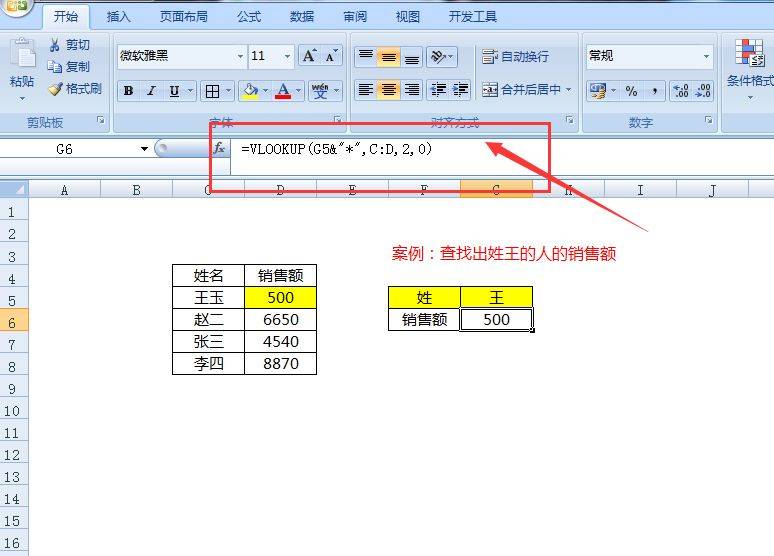
案例:查找出姓王的人的销售额
函数公式=VLOOKUP(G5&"*",C:D,2,0)
用法10:lookup与find函数的高级嵌套运用
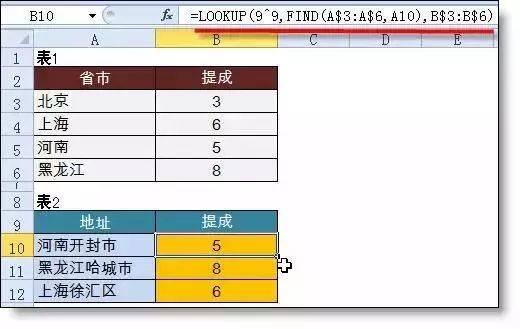
案例:从对应完整地址中提取所在城市的提成点数
函数公式=lookup(9^9.find(A$3:A$6,A10),B$3:B$6)
用法11:lookup函数快速查找非空的单元格内容
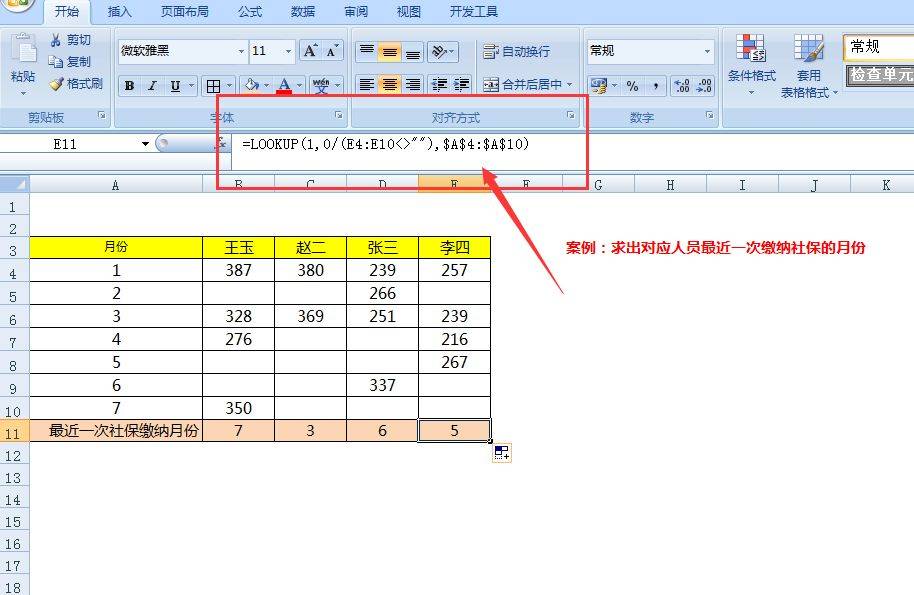
案例:求出对应人员最近一次缴纳社保的月份
函数公式=LOOKUP(1,0/(E4:E10<>""),$A$4:$A$10)
用法12:vlookup的高级用法,快速实现一对多查询

案例:轻松提取部门人员全天的门禁记录
函数公式=IFERROR(VLOOKUP(ROW(A1),A:D,4,0),""),首先需要在A列做辅助列,函数=COUNTIF(B$2:B2,G$2)
通过上面12个Excel查询函数的实例讲解,现在你学会如何在不同场景下,利用不同的Excel函数进行数据查询了吗?






